北通手柄驱动卸载 手柄驱动卸载重装教程
手柄驱动在使用过程中可能会出现一些问题,例如无法正常连接或者功能无法正常使用,为了解决这些问题,我们需要对手柄驱动进行卸载和重装。北通手柄驱动卸载教程提供了详细的步骤和操作指导,让用户可以轻松地完成手柄驱动的卸载工作。通过重新安装手柄驱动,可以有效地解决一些常见的问题,让您的手柄可以正常连接并且功能正常运行。如果您正在遇到手柄驱动的问题,不妨试试这个教程,或许可以为您带来意想不到的帮助。
具体步骤:
1. 首先我们将手柄插入电脑中,确保手柄与电脑是联通状态。(手柄指示灯亮)。
然后我们找到“我的电脑”,右键,属性。
打开系统信息窗口。

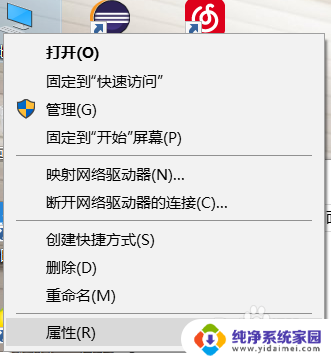
2. 接下来在左侧的目录,找到“设备管理器”。
打开"设备管理器",我们能看到电脑所有相关设备信息。
其中有一项“xbox360外设”(有可能其他电脑显示不同,但只要与usb。以及外设手柄有关就没问题)。
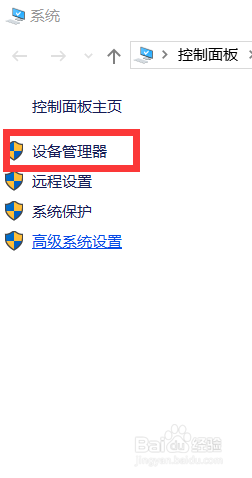
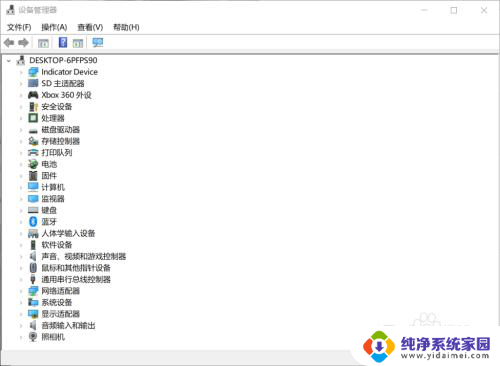
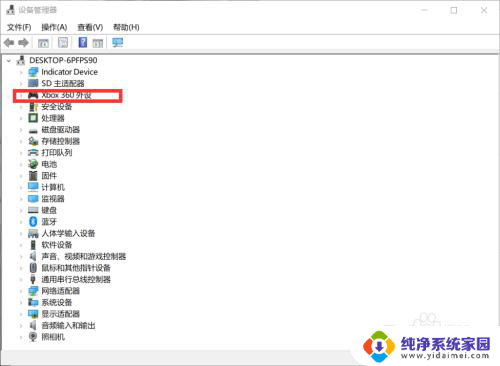

3. 双击打开设备属性,我们可以看到设备的相关信息。
“常规”中,我们可以看到我们的设备没有问题。
选择顶部的“驱动设备”,我们就可以管理其驱动设备。
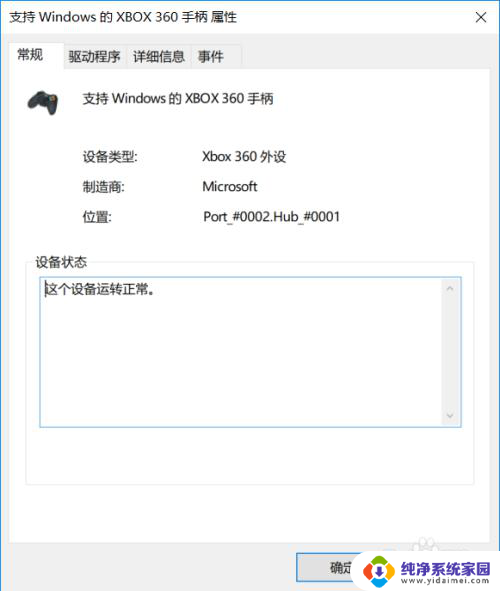
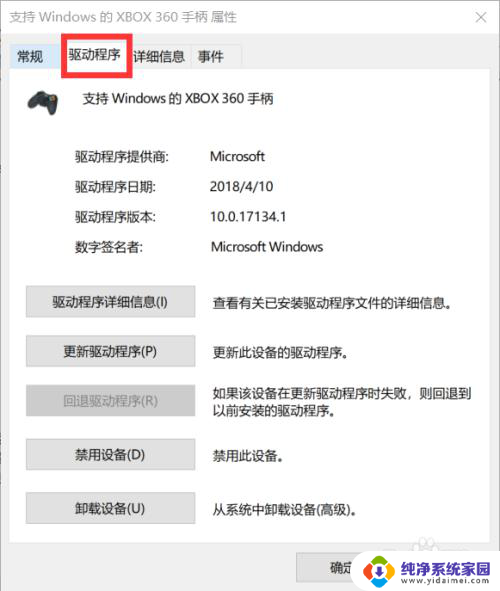
4. “驱动程序详细信息”我们可以看到其驱动的版本等相关信息。
“更新驱动”我们可以自动更新驱动设备
“卸载设备” 我们就可以卸载此驱动。
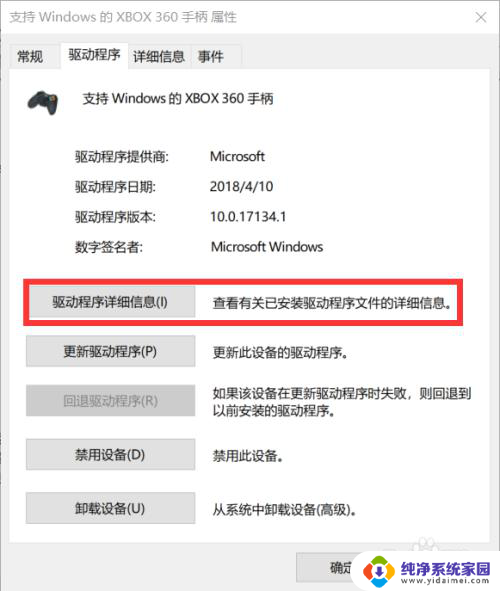
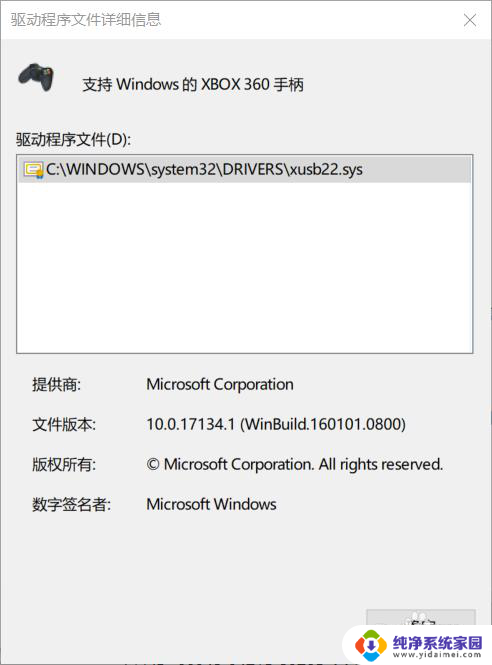
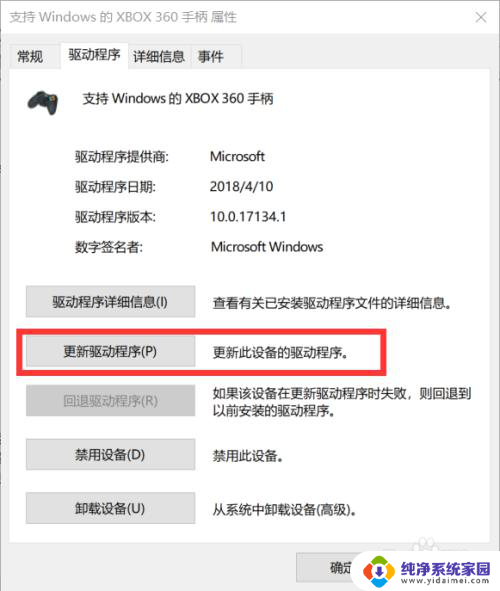
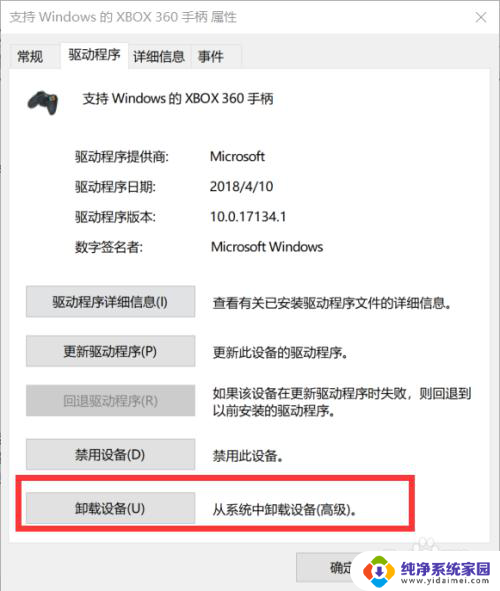
5. 选择“卸载设备”,弹出确认框,警告我们即将卸载驱动。
点击“卸载”等待其卸载完成,之后会弹出窗口,我们需要重启电脑。
如果我们不去重启回到刚才的“设备管理器”我们会发现即使我们连接着手柄,但是刚才的驱动设备却找不到了。
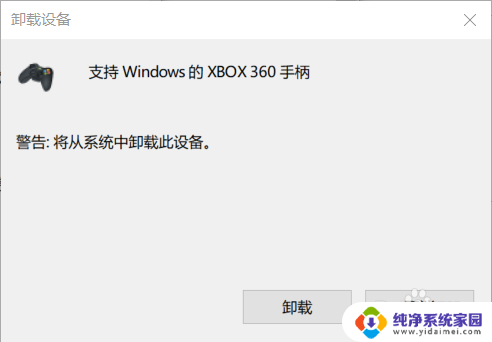
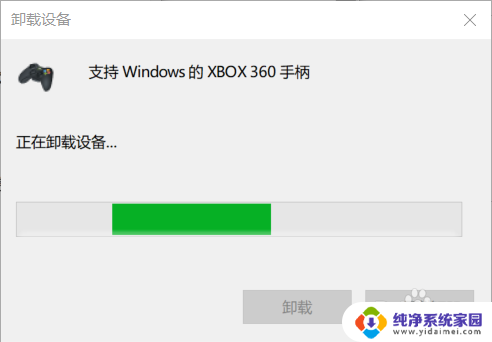
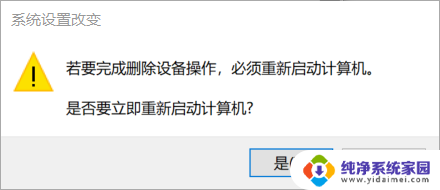
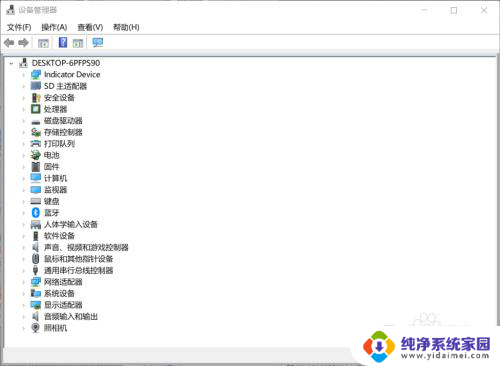
6. 之后我们重启电脑,再次连接好手柄。
再次回到“设备管理器”我们发现“xbox360外设”又回来了。这是因为我们的电脑会自行搜索设备的驱动并安装,这就是为什么我们新电脑我们插上鼠标键盘就能直接使用。
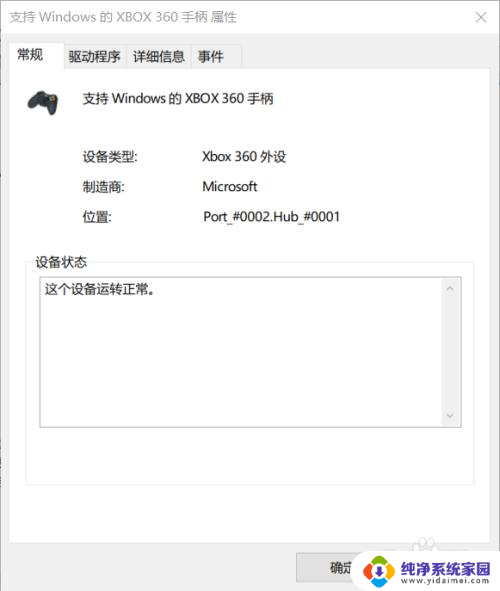
7. 接下来,我们选择“更新驱动设备”,打开后会有两个选择。
“自动搜索。。。”windows会自行搜索新的驱动设备。
“浏览。。。”是我们可以指定路径,安装我们已经下载好的驱动版本。
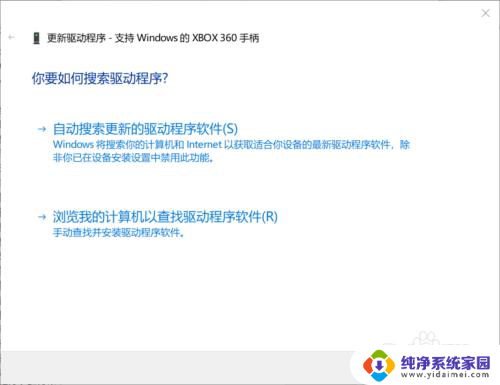
8. 选择上面的选项,让windows自行搜索,之后就会安装新的驱动设备(如果需要更新的话)。
这样手柄驱动的重装 就完成了。
(顺便一提,这里用的是有线手柄,如果是无限手柄,请检查蓝牙设备,以及手柄的完好。)
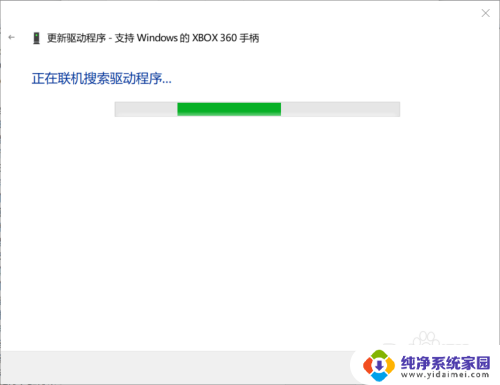
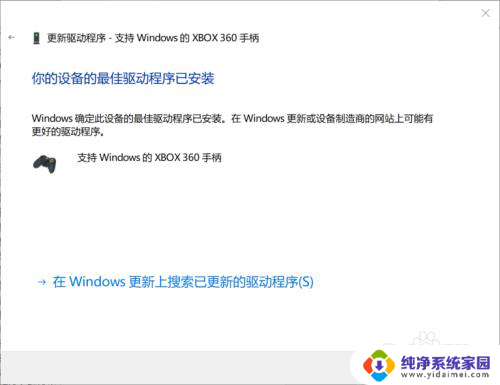
以上就是北通手柄驱动卸载的全部内容,有需要的用户可以根据小编的步骤进行操作,希望能对大家有所帮助。
北通手柄驱动卸载 手柄驱动卸载重装教程相关教程
- win7重装显卡驱动 win7显卡驱动卸载重装教程
- 电脑怎么卸载驱动再重新安装 Win10卸载驱动后怎么重新安装
- 如何删除已安装的打印机驱动程序 打印机驱动卸载教程
- 怎么卸载最近安装的驱动 win10系统如何卸载已安装的驱动程序
- 网卡重新安装驱动 如何在win10系统中卸载并重新安装网卡驱动程序
- usb串口驱动如何安装 USB转串口驱动的下载安装教程
- 如何卸载已经安装的驱动程序 如何更新win10系统已安装的驱动程序
- Win7耳机驱动下载及安装教程
- HP1005扫描驱动Win10下载及安装教程
- 已卸载应用怎么找回 卸载的安卓应用如何重新安装
- win10怎么制作pe启动盘 如何制作win10PE启动盘
- win2012设置虚拟机 VMware虚拟机装系统教程
- win7安装系统后安装软件乱码蓝屏 win7系统安装软件中文乱码怎么办
- hp打印机扫描怎么安装 惠普打印机怎么连接电脑安装扫描软件
- 如何将win10安装win7 Win10下如何安装Win7双系统步骤
- 电脑上安装打印机驱动怎么安装 打印机驱动程序安装步骤